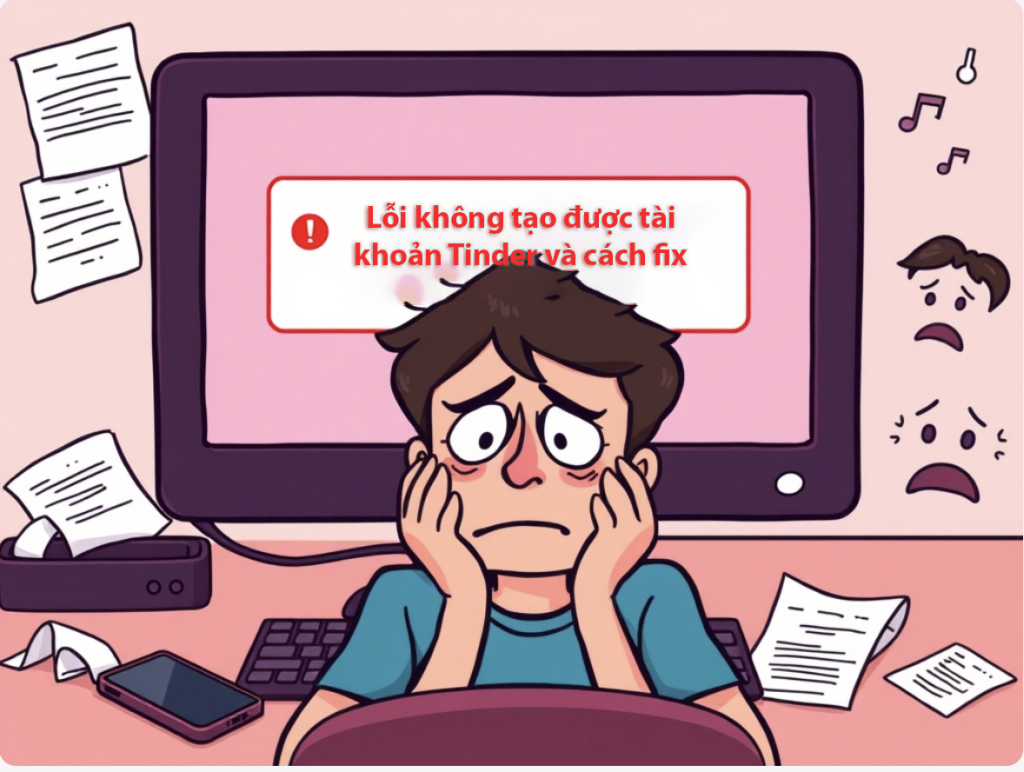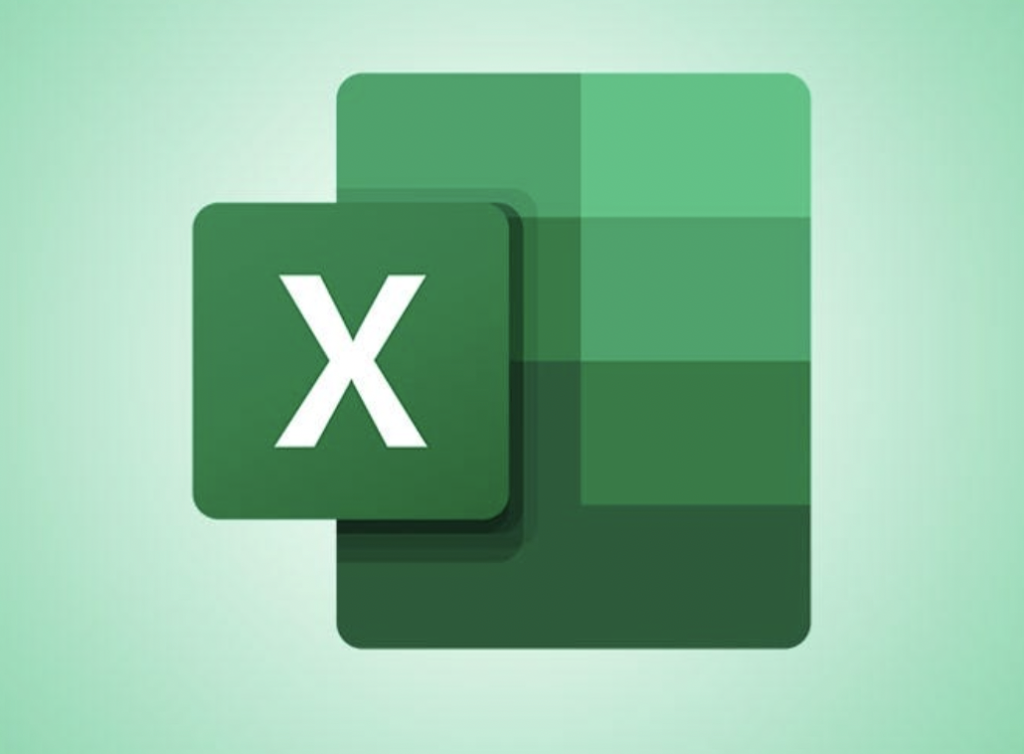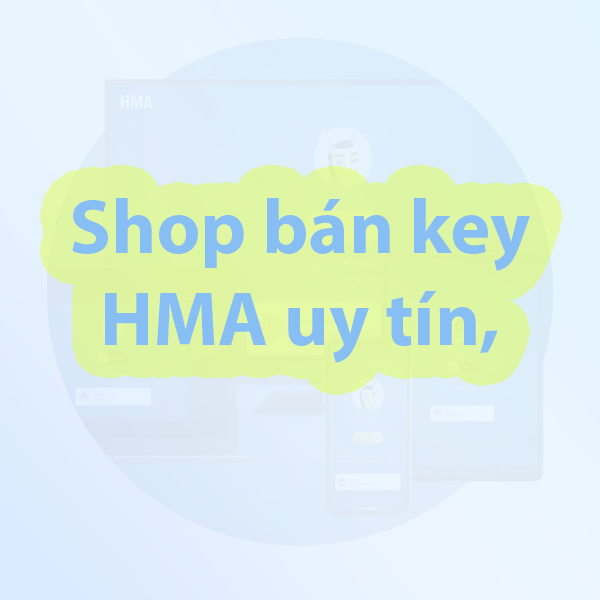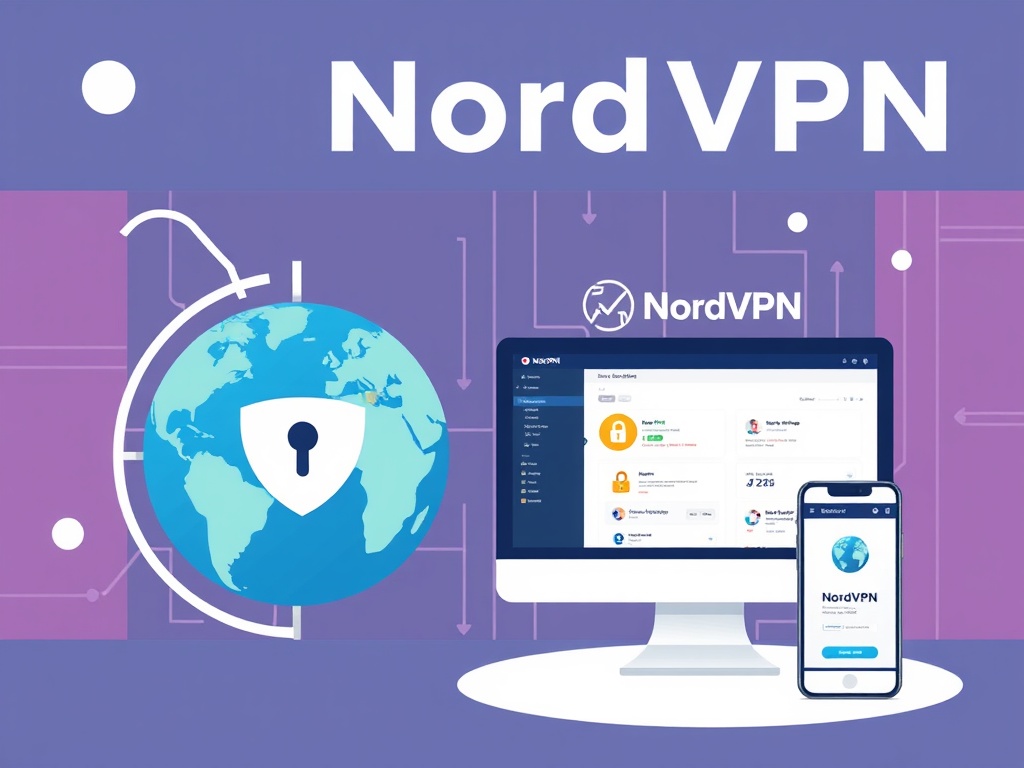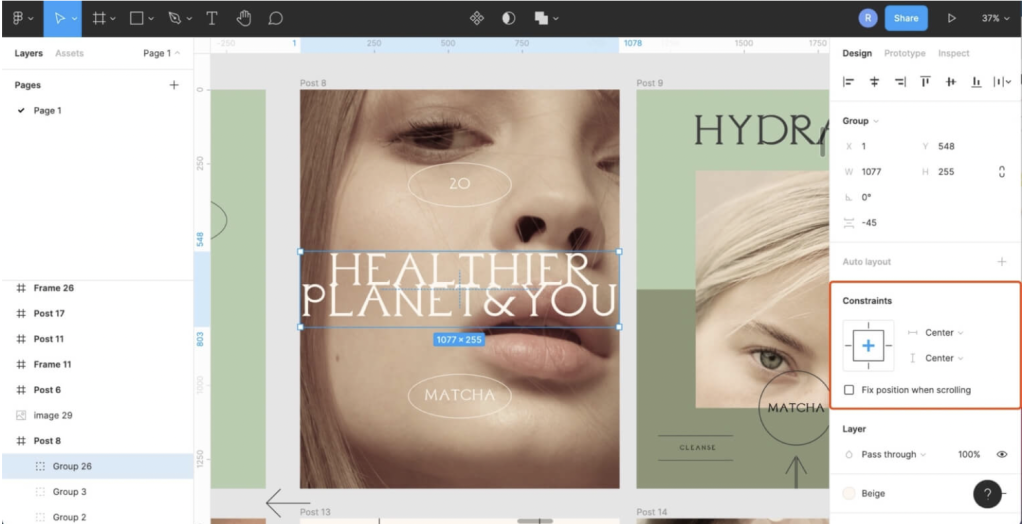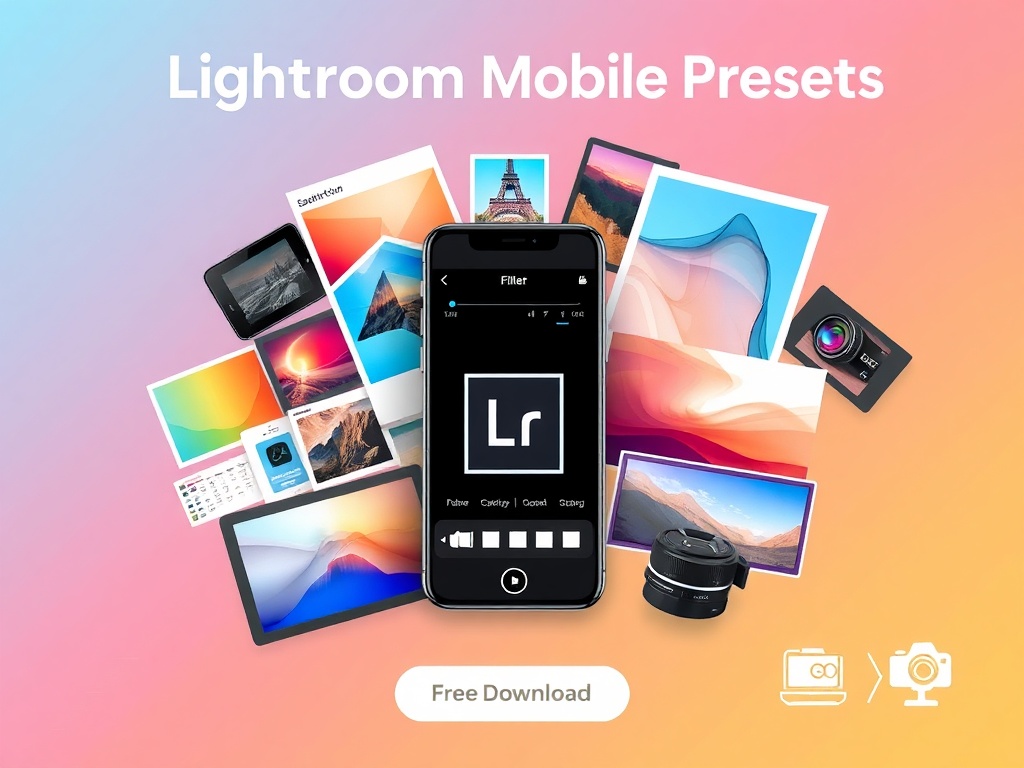Sửa lỗi Photoshop “Unlicensed Adobe apps may expose your device to increased security risks” trên MacOS
Nếu vào một ngày đẹp trời chúng ta có việc và cần edit hình ảnh và mở photoshop lên thì ối dối ôi đập vào mắt là Thông báo: ‘Unlicensed Adobe apps may expose your device to increased security risks’ từ Photoshop trên chiếc Macbook của chúng ta. hoặc tương tự như: This unlicensed Adobe app will be disable soon….
Thì đây không chỉ đơn thuần là một cảnh báo về bản quyền, nó còn là một lời nhắc nhở về những rủi ro tiềm ẩn mà thiết bị của bạn có thể gặp phải khi sử dụng phần mềm không chính thống. Vậy làm sao để khắc khục thông báo này hãy cùng adshopkeys.com tìm hiểu nguyên nhân sâu xa của thông báo này và các bước cần thiết để khắc phục, giúp bạn vừa yên tâm sử dụng Photoshop, vừa bảo vệ thiết bị của mình một cách tốt nhất.”
1. Nguyên nhân gây ra lỗi Unlicensed Adobe Apps may expose your device to increased security risks?
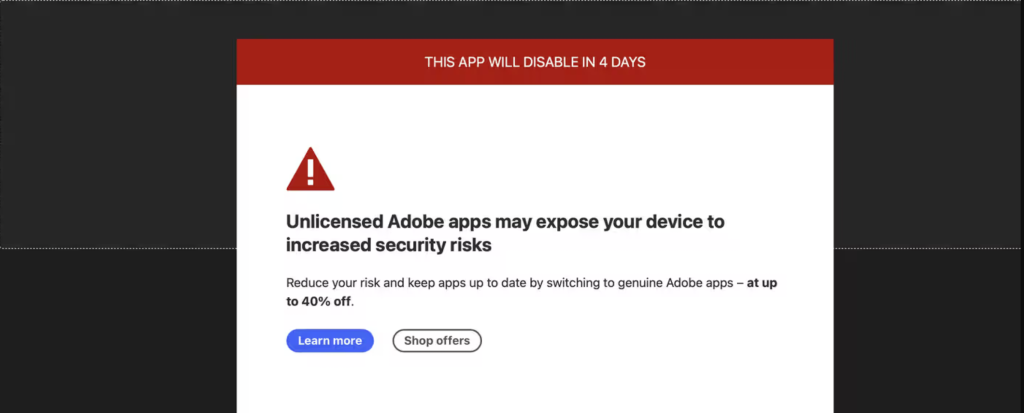
– Sử dụng phần mềm không chính hãng (crack, lậu): Đây là nguyên nhân phổ biến nhất. Khi bạn tải xuống và cài đặt phần mềm Adobe từ các nguồn không chính thức, các phiên bản này thường đã bị sửa đổi (crack) để vượt qua cơ chế cấp phép của Adobe. Hệ thống của Adobe có thể phát hiện những thay đổi này và hiển thị cảnh báo.
– Giấy phép hết hạn: Đối với các phần mềm Adobe đăng ký theo gói thuê bao, nếu giấy phép của bạn đã hết hạn hoặc có vấn đề về thanh toán, phần mềm sẽ trở về trạng thái không được cấp phép và gây ra thông báo này.
– Sử dụng tài khoản không hợp lệ: Đăng nhập bằng tài khoản Adobe không được ủy quyền hoặc đã bị khóa do vi phạm điều khoản sử dụng cũng có thể dẫn đến cảnh báo về giấy phép.
– Lỗi đồng bộ hóa hoặc kích hoạt: Đôi khi, lỗi có thể xảy ra do quá trình đồng bộ hóa giữa phần mềm và máy chủ cấp phép của Adobe gặp trục trặc hoặc dữ liệu cấp phép trên thiết bị bị hỏng.
2. Cách sửa lỗi Photoshop “Unlicensed Adobe apps may expose your device to increased security risks” trên MacOS?
Cách 1:
Bước 1: Gõ Commnad + cách: và coppy đường dẫn này vào:
/library/Application Support/Adobe
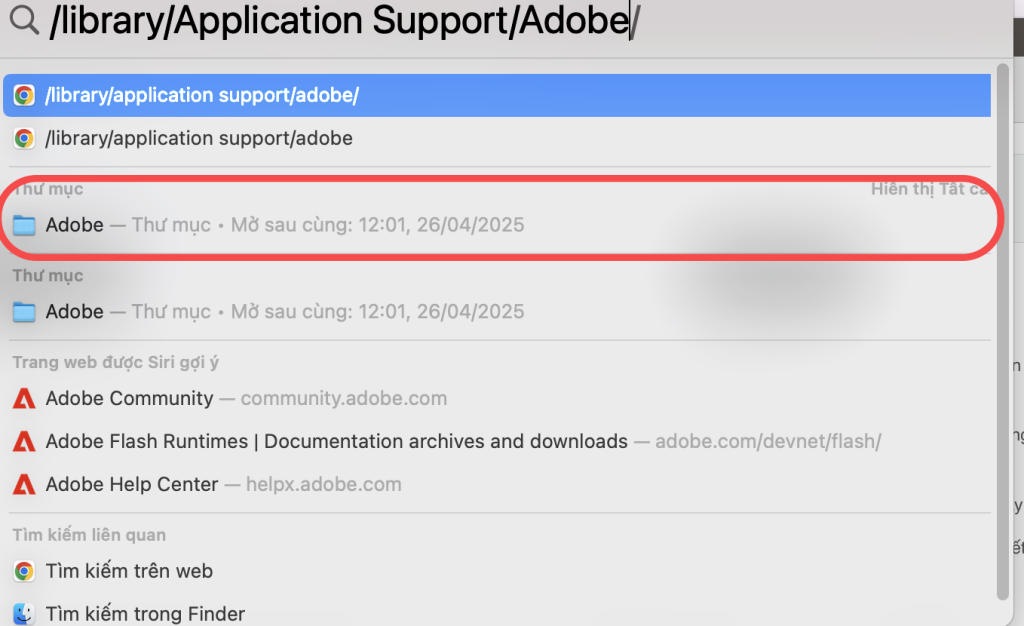
Lựa chọn Adobe như của mình là được.
Bước 2: Tìm hai thư mục [caps] và [OOBE] và xóa chúng. (Nếu bạn không tìm thấy OOBE, chỉ cần xóa thư mục caps)
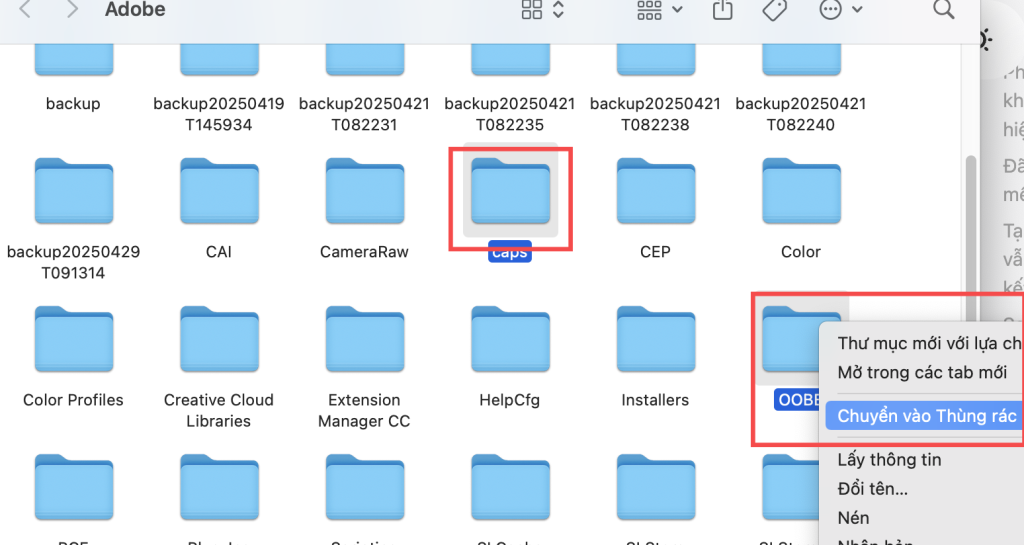
Cách 2: Sử dụng câu lệnh:
sudo nano /etc/hosts
Sau đó cho đoạn mã này vào cuối file
127.0.0.1 ic.adobe.io
127.0.0.1 52.6.155.20
127.0.0.1 52.10.49.85
127.0.0.1 23.22.30.141
127.0.0.1 34.215.42.13
127.0.0.1 52.84.156.37
127.0.0.1 65.8.207.109
127.0.0.1 3.220.11.113
127.0.0.1 3.221.72.231
127.0.0.1 3.216.32.253
127.0.0.1 3.208.248.199
127.0.0.1 3.219.243.226
127.0.0.1 13.227.103.57
127.0.0.1 34.192.151.90
127.0.0.1 34.237.241.83
127.0.0.1 44.240.189.42
127.0.0.1 52.20.222.155
127.0.0.1 52.208.86.132
127.0.0.1 54.208.86.132
127.0.0.1 63.140.38.120
127.0.0.1 63.140.38.160
127.0.0.1 63.140.38.169
127.0.0.1 63.140.38.219
127.0.0.1 wip.adobe.com
127.0.0.1 adobeereg.com
127.0.0.1 18.228.243.121
127.0.0.1 18.230.164.221
127.0.0.1 54.156.135.114
127.0.0.1 54.221.228.134
127.0.0.1 54.224.241.105
127.0.0.1 100.24.211.130
127.0.0.1 162.247.242.20
127.0.0.1 wip1.adobe.com
127.0.0.1 wip2.adobe.com
127.0.0.1 wip3.adobe.com
127.0.0.1 wip4.adobe.com
127.0.0.1 3dns.adobe.com
127.0.0.1 ereg.adobe.com
127.0.0.1 199.232.114.137
127.0.0.1 bam.nr-data.net
127.0.0.1 practivate.adobe
127.0.0.1 ood.opsource.net
127.0.0.1 crl.verisign.net
127.0.0.1 3dns-1.adobe.com
127.0.0.1 3dns-2.adobe.com
127.0.0.1 3dns-3.adobe.com
127.0.0.1 3dns-4.adobe.com
127.0.0.1 hl2rcv.adobe.com
127.0.0.1 genuine.adobe.com
127.0.0.1 www.adobeereg.com
127.0.0.1 www.wip.adobe.com
127.0.0.1 www.wip1.adobe.com
127.0.0.1 www.wip2.adobe.com
127.0.0.1 www.wip3.adobe.com
127.0.0.1 www.wip4.adobe.com
127.0.0.1 ereg.wip.adobe.com
127.0.0.1 ereg.wip.adobe.com
127.0.0.1 activate.adobe.com
127.0.0.1 adobe-dns.adobe.com
127.0.0.1 ereg.wip1.adobe.com
127.0.0.1 ereg.wip2.adobe.com
127.0.0.1 ereg.wip3.adobe.com
127.0.0.1 ereg.wip4.adobe.com
127.0.0.1 ereg.wip1.adobe.com
127.0.0.1 ereg.wip2.adobe.com
127.0.0.1 ereg.wip3.adobe.com
127.0.0.1 ereg.wip4.adobe.com
127.0.0.1 cc-api-data.adobe.io
127.0.0.1 practivate.adobe.ntp
127.0.0.1 practivate.adobe.ipp
127.0.0.1 practivate.adobe.com
127.0.0.1 adobe-dns-1.adobe.com
127.0.0.1 adobe-dns-2.adobe.com
127.0.0.1 adobe-dns-3.adobe.com
127.0.0.1 adobe-dns-4.adobe.com
127.0.0.1 lm.licenses.adobe.com
127.0.0.1 hlrcv.stage.adobe.com
127.0.0.1 prod.adobegenuine.com
127.0.0.1 practivate.adobe.newoa
127.0.0.1 activate.wip.adobe.com
127.0.0.1 activate-sea.adobe.com
127.0.0.1 uds.licenses.adobe.com
127.0.0.1 k.sni.global.fastly.net
127.0.0.1 activate-sjc0.adobe.com
127.0.0.1 activate.wip1.adobe.com
127.0.0.1 activate.wip2.adobe.com
127.0.0.1 activate.wip3.adobe.com
127.0.0.1 activate.wip4.adobe.com
127.0.0.1 na1r.services.adobe.com
127.0.0.1 lmlicenses.wip4.adobe.com
127.0.0.1 na2m-pr.licenses.adobe.com
127.0.0.1 wwis-dubc1-vip60.adobe.com
127.0.0.1 workflow-ui-prod.licensingstack.com
127.0.0.1 1b9khekel6.adobe.io
127.0.0.1 adobe-dns-01.adobe.com
127.0.0.1 adobe.demdex.net
127.0.0.1 adobe.tt.omtrdc.net
127.0.0.1 adobedc.demdex.net
127.0.0.1 adobeid-na1.services.adobe.com
127.0.0.1 assets.adobedtm.com
127.0.0.1 auth-cloudfront.prod.ims.adobejanus.com
127.0.0.1 auth.services.adobe.com
127.0.0.1 cai-splunk-proxy.adobe.io
127.0.0.1 cc-cdn.adobe.com
127.0.0.1 cc-cdn.adobe.com.edgekey.net
127.0.0.1 cclibraries-defaults-cdn.adobe.com
127.0.0.1 cclibraries-defaults-cdn.adobe.com.edgekey.net
127.0.0.1 cn-assets.adobedtm.com.edgekey.net
127.0.0.1 crlog-crcn.adobe.com
127.0.0.1 crs.cr.adobe.com
127.0.0.1 edgeproxy-irl1.cloud.adobe.io
127.0.0.1 ethos.ethos02-prod-irl1.ethos.adobe.net
127.0.0.1 geo2.adobe.com
127.0.0.1 lcs-cops.adobe.io
127.0.0.1 lcs-robs.adobe.io
127.0.0.1 pv2bqhsp36w.prod.cloud.adobe.io
127.0.0.1 services.prod.ims.adobejanus.com
127.0.0.1 ssl-delivery.adobe.com.edgekey.net
127.0.0.1 sstats.adobe.com
127.0.0.1 stls.adobe.com-cn.edgesuite.net
127.0.0.1 stls.adobe.com-cn.edgesuite.net.globalredir.akadns.net
127.0.0.1 use-stls.adobe.com.edgesuite.net
127.0.0.1 9ngulmtgqi.adobe.io
127.0.0.1 lcs-robs.adobe.io
127.0.0.1 9ngulmtgqi.adobe.io
127.0.0.1 vcorzsld2a.adobe.io
127.0.0.1 r5hacgq5w6.adobe.io
127.0.0.1 vajcbj9qgq.adobe.io
127.0.0.1 69tu0xswvq.adobe.io
127.0.0.1 dyzt55url8.adobe.io
127.0.0.1 18.207.85.246
127.0.0.1 gw8gfjbs05.adobe.io
Lưu lại file bằng control O hay option O thì phải – các bạn nhớ nhìn cái bảng trong file terminal để làm. Sau đó enter.
Cuối cùng chạy lệnh sau trong terminial để Update DNS:
sudo killall -HUP mDNSResponder && sudo dscacheutil -flushcache
Cách 3:
Nếu bạn thử tất cả các cách bên trên mà không thấy hiệu quả thì có thể làm như sau: Thử xóa chương trình thành phần có tên là Core Sync.app. Đường dẫn như sau: /Applications/Utilities/Adobe Sync.
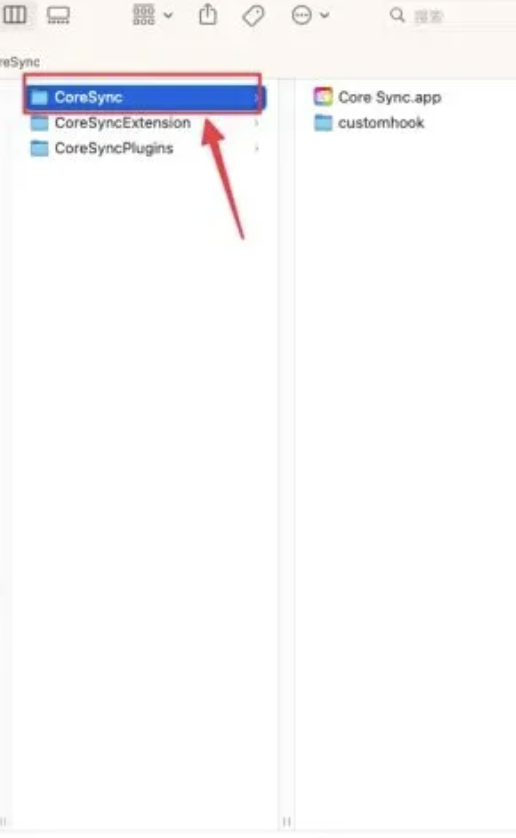
3. Cuối cùng:
Sau khi đã tìm hiểu và áp dụng các phương pháp được đề cập, hy vọng bạn đã khắc phục thành công lỗi “Unlicensed Adobe apps may expose your device to increased security risks” trên macOS và có thể tiếp tục sử dụng Photoshop một cách bình thường.
Tuy nhiên, cần lưu ý rằng việc sử dụng phần mềm không có bản quyền luôn tiềm ẩn những rủi ro về bảo mật và ổn định hệ thống. Để đảm bảo an toàn dữ liệu và có được trải nghiệm tốt nhất, việc cân nhắc mua và sử dụng phiên bản Photoshop có bản quyền từ Adobe là giải pháp được khuyến nghị lâu dài, hoặc tiết kiệm tài chính nhưng vẫn đảm bảo bản quyền bạn có thể sử dụng Adobe Bản Quyền Full App. Điều này không chỉ giúp bạn tránh khỏi các thông báo lỗi phiền phức mà còn hỗ trợ nhà phát triển và đảm bảo bạn luôn nhận được các bản cập nhật, vá lỗi bảo mật mới nhất.
Bài viết cùng chủ đề:
-
Cách sao lưu ảnh lên Google Photos
-
Hướng dẫn đăng nhập Padlet
-
Lỗi không tạo được tài khoản Tinder và cách fix
-
Hướng dẫn tự động lưu File Excel vào OneDrive
-
Cách tải File lên Onedrive?
-
Top 5 shop bán key HMA uy tín, đảm bảo nhất hiện nay
-
Cách đăng ký Expressvpn và sử dụng
-
Cách dùng Nordvpn?
-
So sánh Figma và Adobe xd
-
Cách sử dụng Freepik AI để tạo ảnh
-
Cách sử dụng Figma?
-
Preset Lightroom Mobile Download Free
-
Cách Tạo Zoom Meeting Dễ Dàng Nhất?
-
Cách sử dụng Ejoy English từ A đến Z đơn giản
-
Từ Vựng Tiếng Nhật Memrise
-
Cách xử lý lỗi dung lượng icloud còn nhưng không sao lưu được